Thủ thuật website
Sửa lỗi trang trắng WordPress (blank page error)
Giới thiệu
À, bạn vừa mới nhìn thấy WordPress hiện trắng trang và dường như không biết sao nó gặp lỗi phải không? Không có gì lạ đâu bạn, đa số mọi thứ mọi người sử dụng WordPress đều đã gặp trường hợp lỗi trang trắng WordPress tối thiểu một lần trong suốt qui trình sử dụng. Có một điều vận may là lỗi trang trắng WordPress rất dễ sửa.
Trong bài chỉ dẫn này, chúng tôi sẽ giúp bạn hiểu lỗi trang trắng WordPress là do đâu và làm làm sao để sửa.
Bắt đầu thôi!
Tại sao có lỗi trang trắng WordPress?
Lỗi trang trắng WordPress có thể làm tê liệt phần nào hay toàn bộ site. Mọi thứ đang hoạt động bình thường bỗng một ngày đẹp trời bạn gặp lỗi này trên một hoặc một số trang web, là do:
- Thiếu bộ nhớ
- Theme không tương thích với plugin hoặc trái lại
- Một plugin được lập trình kém đã bẻ gãy liên kết hoặc bị lỗi khi bạn thay đổi files của WordPress.
- Vấn đề với server web hosting
Bất kể lỗi là gì cũng đều dễ sửa. Hãy đọc chỉ dẫn sau để hiểu chi tiết cách sửa nhé.
Bạn cần gì?
Trước khi bắt đầu bạn phải trang bị
- Truy cập vào trang WordPress admin
- Truy cập vào file manager của Hosting hoặc bằng FTP Cilent
Sửa lỗi trang trắng
Trong bài chỉ dẫn này, chúng tôi sử dụng FileZilla FTP client để thi hành một số thay đổi như sửa file, đổi tên. Tuy nhiên, bạn cũng có thể có thể dùng File Manager. Chúng mình cũng xem như WordPress đã được upload lên thư mục public_html .
Sửa lỗi trang trằng WordPress nhìn có vẻ khó và bạn cũng đều có thể không biết từ đâu, nhưng nếu đã quen thì sửa rất dễ, hãy làm theo các cách sau nhé bạn:
Cách 1 – Tăng giới hạn bộ nhớ WordPress
Như đã nói ở trên, thiếu bộ nhớ cũng có thể là nguyên nhân chính gây lỗi trắng trang. Để sửa, bạn cần làm:
- Mở FTP Client rồi kết nối tới FTP server .
- Tiếp theo, tìm thư mục public_html và file wp-config.php .
- Mở file bằng phương pháp chuột phải vào file và chọn View/Edit .
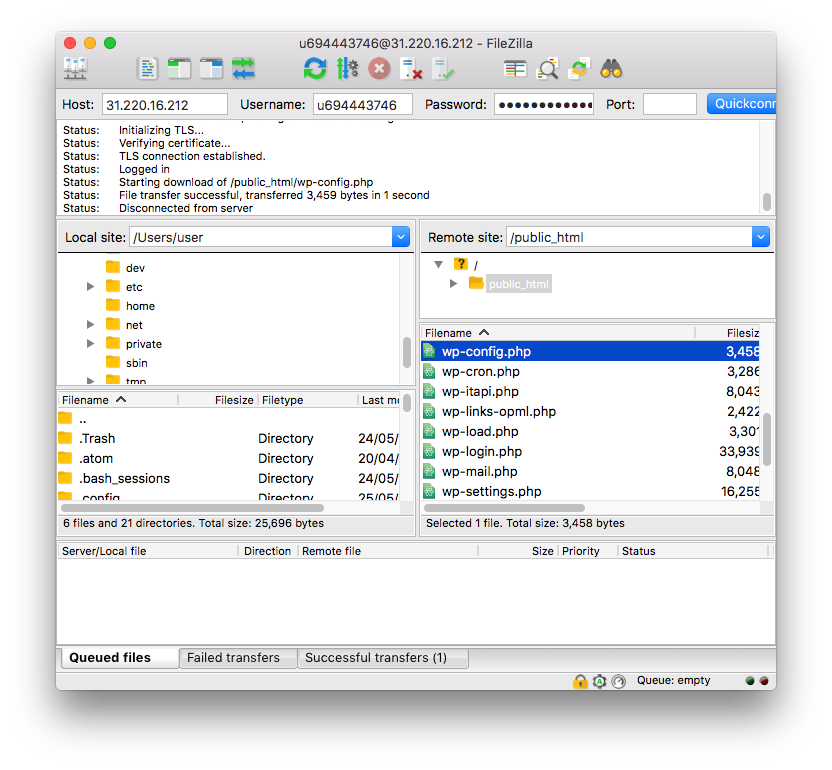
- File sẽ được mở bằng text editor mặc định. Tìm dòng sau và chèn các thông số như bên dưới :define(‘WP_MEMORY_LIMIT’,’64m’);
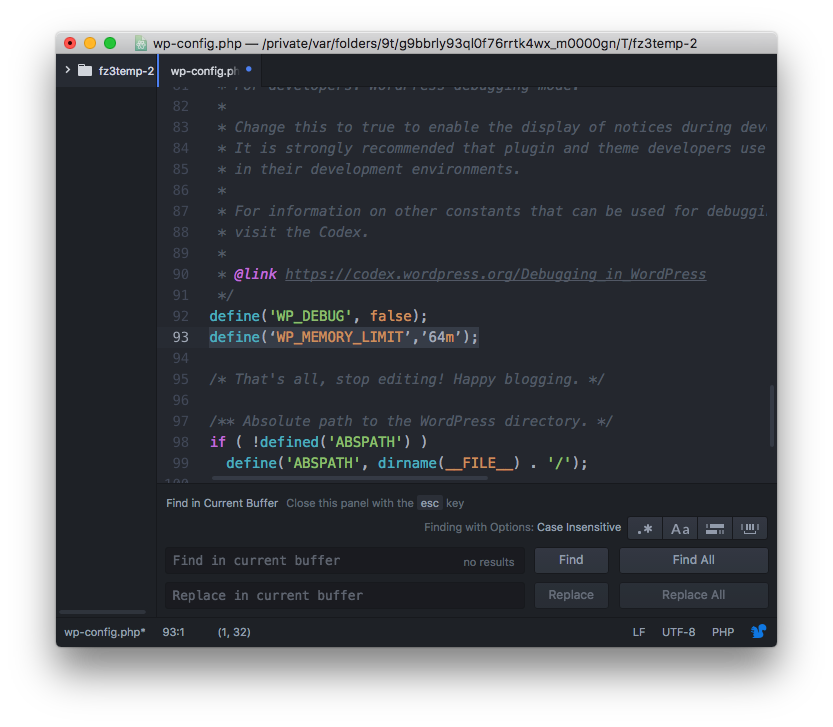
- Lưu và đóng file. FileZilla FTP client sẽ cập nhật thay đổi vào file trên
- Kiểm tra website, xem thay đổi đã được thi hành chưa
Cũng có thể do nhà cung cấp hosting đặt giới hạn PHP memory limit thấp phía server. Bạn cũng cũng đều có thể đơn giản kiểm tra bằng sử dụng file phpinfo() .
Nếu bạn vẫn nhìn thấy trang trắng WordPress sau khi tăng memory limit, hãy tiếp tục làm bước tiếp theo.
Cách 2 – Kiểm tra Plugins
Nếu tăng memory limit không hữu hiệu hoặc bạn đã có memory limit cao rồi, hãy kiểm tra qua plugin. Bạn cũng có thể định vị plugin gây lỗi bằng phương pháp vô hiệu tất cả plugins. Sau khi vô hiệu hết plugins, nếu vấn đề được giải quyết, vậy là lỗi do plugin và bạn chỉ cần định vị plugin nào gặp lỗi bằng phương pháp bật plugin tái khởi động từng cái một.
Vậy, những gì bạn cần làm là:
- Đăng nhập vào FTP server và tìm thư mục public_html
- Chuyển hướng tới thư mục public_html / wp-content .
- Chọn thư mục plugins ở bên trong và thay tên thành tên khác, như là, plugins-disabled . Việc này sẽ khiến WordPress nghĩ là thư mục plugin không tồn tại nên nó sẽ không tải plugin lên.
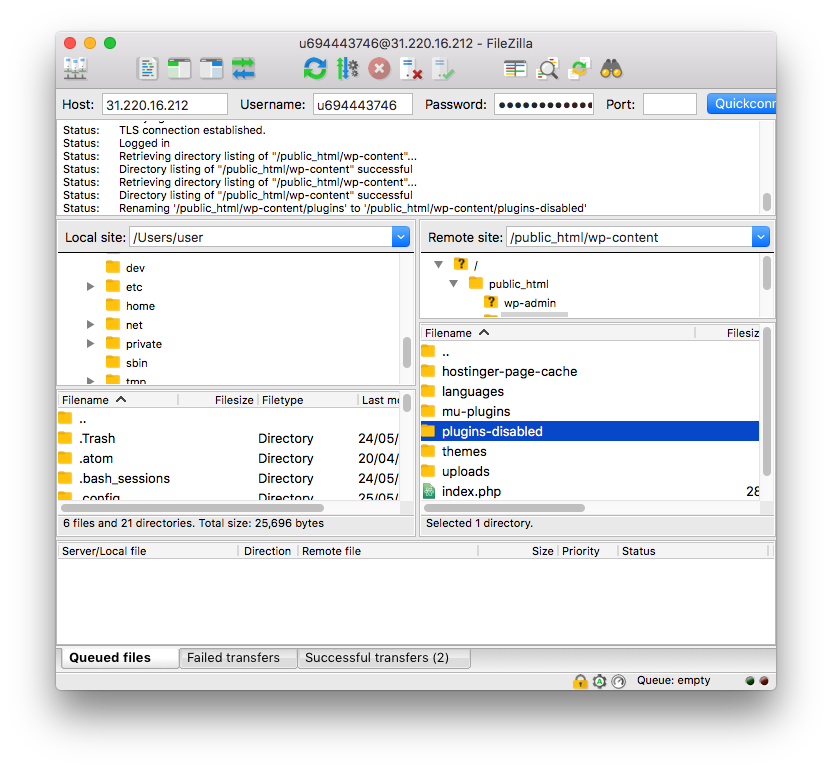
- Kiểm tra lại xem website hoạt động chưa.
Nếu website đã hoạt động, rõ ràng là lỗi này do plugin. Xác định plugin gây lỗi bằng cách:
- Đổi lại tên thư mục thành plugins và vào trong thư mục đó.
- Cũng vậy, thay tên thư mục bên trong.
- Mỗi lần đổi hãy xem xem website hoạt động chưa.
- Khi đã định vị lỗi gây ra bởi plugin nào, hãy thử xóa và cài đặt plugin đó.
Tuy nhiên, nếu không sửa được lỗi, hãy tiếp tục làm Lựa chọn 3.
Cách 3 – Đổi WordPress theme trong phpmyadmin
Nếu đã đi xa tới đây, khả năng lớn là do themes gây lỗi.
Cách tốt nhất để kiểm tra theme của bạn là nguyên nhân gây lỗi, hãy thử chuyển theme website thành theme mặc định Twenty Seventeen. Để thực hiện, hãy làm theo một số bước sau:
- Truy cập hostinger control panel và mở phpMyAdmin . Trên Hostinger, nó nằm dưới phần Databases .

- Bây giờ click vào bảng wp_options và tìm giá trị template và stylesheet (có thể cần click vào Show all để thấy hết các trường).
- Bạn sẽ thấy giá trị theme hiện tại. Đúp click vào tên theme hiện hành và đổi thành twentyseventeen .

- Việc này sẽ buộc vô hiệu theme hiện hành và đổi thành theme mặc định mới nhất của WordPress
Bây giờ, kiểm tra lại website. Nếu sửa được lỗi, đó là dấu hiệu của theme bị hỏng. Hãy thử cài đặt lại theme.
Cách 4 – Kiểm tra WordPress error logs
Nếu vẫn không sửa được lỗi, giờ đây là lúc kiểm tra WordPress error logs. Bạn có thể kiểm tra thấy lỗi bằng hàm debug của WordPress. Để thực hiện, hãy làm theo các bước sau:
- Kết nối tới FTP server bằng File Manager hoặc FTP client và mở wp-config.php để sửa.
- Tìm giá trị WP_DEBUG và đổi tham số false thành true :
define(‘WP_DEBUG’, true);
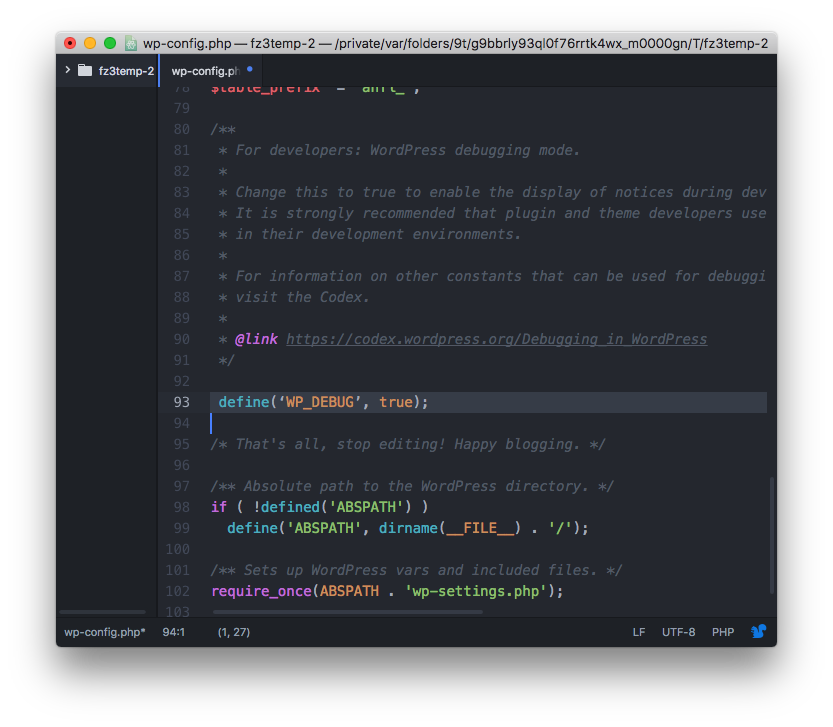
- Khi thêm, màn hình trắng WordPress sẽ hiện cảnh báo, báo lỗi và giúp bạn định vị lỗi ở đâu và nguyên do nào gây ra lỗi, từ đó có hướng khắc phục cụ thể.
Kết luận
Lỗi trang trắng WordPress có thể gây khó chịu. Từ bài hướng dẫn này, chúng tôi chắc sẽ đưa được web của bạn trở lại hoạt động bình thường. Các bước trên rất dễ để theo dõi, tuy vậy nếu bạn gặp bất kỳ khó khăn nòa, hãy cho chúng tôi biết trong comment bên dưới, chúng tôi sẽ giúp bạn hết mức có thể.
Từ khóa bài viết:
Bài viết Sửa lỗi trang trắng WordPress (blank page error) được tổng hợp sưu tầm và biên tập bởi nhiều user – Sửa máy tính PCI – TopVn Mọi ý kiến đóng góp và phản hồi vui lòng gửi Liên Hệ cho chúng tôi để điều chỉnh. Xin cảm ơn.

 Tuyển Dụng
Tuyển Dụng
 Chuyên Nghiệp trong phục vụ với hơn 20 Kỹ thuật IT luôn sẵn sàng tới tận nơi sửa chữa và cài đặt ở Tphcm. Báo giá rõ ràng. 100% hài lòng mới thu tiền.
Chuyên Nghiệp trong phục vụ với hơn 20 Kỹ thuật IT luôn sẵn sàng tới tận nơi sửa chữa và cài đặt ở Tphcm. Báo giá rõ ràng. 100% hài lòng mới thu tiền.
